Dừng hoặc Xóa Công việc In
Donna thường in các tài liệu khá dài từ hệ thống của mình. Đã nhiều lần xảy ra rằng sau khi nhấp vào nút “In”, cô ấy phát hiện ra rằng mình không nên vội vàng như vậy. Donna băn khoăn về cách tốt nhất để ngăn máy in in bất cứ thứ gì mà cô đã gửi nhầm.
Kinh nghiệm của Donna không phải là bất thường, vì vậy học cách dừng hoặc xóa lệnh in là một kỹ năng cần thiết. Khi bạn đưa ra lệnh in, tài liệu sẽ không được gửi ngay đến máy in. Thay vào đó, nó được xếp hàng đợi để in thông qua việc sử dụng các tệp hệ thống đặc biệt được tạo cho lệnh in. Nếu bạn muốn dừng hoặc xóa lệnh in trước khi nó đến máy in, bạn có thể làm như vậy. Trên thực tế, có một số cách bạn có thể dừng hoặc xóa lệnh in.
Một cách để dừng hoặc xóa lệnh in là sử dụng hàng đợi in cho máy in. Nếu bạn đang sử dụng Windows 7, hãy truy cập Start | Các thiết bị và máy in. Nếu bạn đang sử dụng Windows 8 hoặc Windows 10, hãy `liên kết: / windows-Displaying_the_Control_Panel [hiển thị Bảng điều khiển] ‘và nhấp vào Xem thiết bị và máy in (trong tiêu đề Phần cứng và Âm thanh). Windows hiển thị hộp thoại Thiết bị và Máy in. Nếu cuộn xuống trong hộp thoại, bạn sẽ thấy các máy in khác nhau mà Windows biết đến. (Xem Hình 1.)
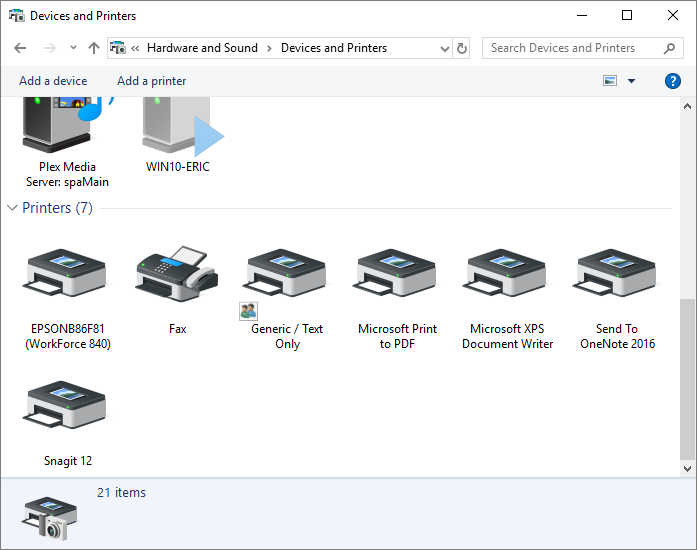
Hình 1. Hộp thoại Devices and Printers.
Nhấp chuột phải vào máy in mà lệnh của bạn đã được xếp hàng đợi (máy in mà bạn đã in) và chọn Xem Đang in gì từ menu Ngữ cảnh kết quả. (Bạn cũng có thể chỉ cần nhấp đúp vào máy in mong muốn.)
Windows hiển thị một hộp thoại khác, hộp thoại này hiển thị những lệnh in nào đang được xử lý cho máy in của bạn. Điều này thường được gọi là print queue. (Xem Hình 2.)
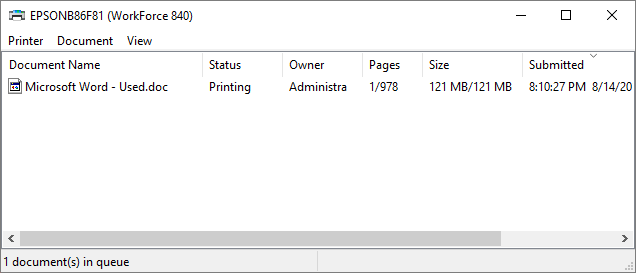
Hình 2. Hộp thoại hàng đợi in ví dụ.
Bây giờ bạn có thể nhấp chuột phải vào lệnh in hoặc chọn nó và kéo menu Tài liệu xuống. Trong cả hai trường hợp, hãy nhấp vào tùy chọn Hủy và công việc của bạn sẽ bị xóa khỏi hàng đợi. Nếu muốn, bạn cũng có thể chọn tùy chọn Tạm dừng để tạm thời dừng công việc mà không xóa nó. (Công việc bị tạm dừng sau đó có thể được tiếp tục hoặc hủy bỏ, nếu muốn, bằng cách sử dụng tùy chọn menu thích hợp.)
Có nhiều cách khác để bạn có thể đến hàng đợi in. Ví dụ: nếu bạn thấy biểu tượng máy in trong Khay Hệ thống (bên phải của Thanh tác vụ), bạn có thể nhấp đúp vào biểu tượng đó và Windows sẽ hiển thị hàng đợi máy in.
Trên nhiều hệ thống, bạn cũng có thể hiển thị hàng đợi in bằng cách làm gì đó để ngắt máy in, chẳng hạn như tháo khay giấy hoặc mở cửa bảo dưỡng. Windows phát hiện việc in đã bị dừng và hiển thị hàng đợi in.
Khi bạn đã hủy lệnh in trong hàng đợi máy in, hãy hiểu rằng máy in của bạn có thể tiếp tục in một chút. Điều này là do hầu hết các máy in ngày nay đều chứa một lượng lớn bộ nhớ có thể nhận thông tin từ máy in của bạn nhanh nhất có thể gửi. Vì vậy, mặc dù bạn có thể đã hủy lệnh in trong hàng đợi, có thể có nhiều trang đã được lưu trữ trong chính máy in. Vì lý do này, bạn cũng nên sử dụng các điều khiển trên máy in của mình để hủy bất kỳ công việc nào mà máy in hiện đang in.
Nếu bạn hủy công việc trên máy in trước khi hủy trong hàng đợi máy in Windows, công việc sẽ tiếp tục được gửi từ máy tính và lại bắt đầu làm đầy bộ nhớ trên máy in của bạn. Đảm bảo bạn hủy trong Windows trước, sau đó trên máy in của mình.
Mẹo này (12224) áp dụng cho Windows 7, 8 và 10.